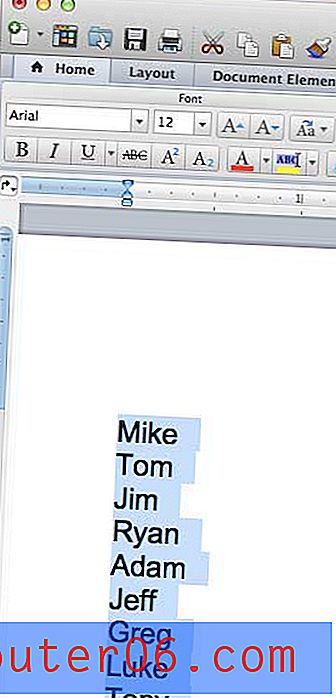Come nascondere i commenti quando si stampa in Word 2013
I commenti sono molto utili quando si collabora a un documento di lavoro o a scuola. Senza commenti, i cambiamenti possono essere difficili da notare e possono portare a errori o confusione.
Ma quando è necessario stampare un documento che è stato pesantemente modificato, potrebbe non essere necessario includere i commenti che facevano parte del processo di modifica. La nostra guida di seguito ti mostrerà le impostazioni di stampa da regolare in modo che i commenti non vengano stampati insieme al tuo documento in Word 2013.
Nascondere i commenti quando si stampa in Word 2013
I passaggi seguenti ti mostreranno come nascondere i commenti che esistono in un documento quando lo stampi. Ciò non influirà sulla visualizzazione dei commenti quando si visualizza il documento in Word. Notare che ciò impedirà anche la stampa di altri markup.
Ecco come nascondere i commenti quando si stampa in Word 2013 -
- Apri il tuo documento in Word 2013.
- Fai clic sulla scheda File nell'angolo in alto a sinistra della finestra.
- Fai clic su Stampa nella colonna di sinistra.
- Fai clic sul pulsante Stampa tutte le pagine in Impostazioni .
- Selezionare l'opzione Stampa markup per cancellare il segno di spunta.
Questi passaggi sono anche mostrati di seguito con le immagini -
Passaggio 1: aprire il documento in Word 2013.
Passaggio 2: fare clic sulla scheda File nell'angolo in alto a sinistra della finestra.

Passaggio 3: fare clic sull'opzione Stampa nella colonna sul lato sinistro della finestra.
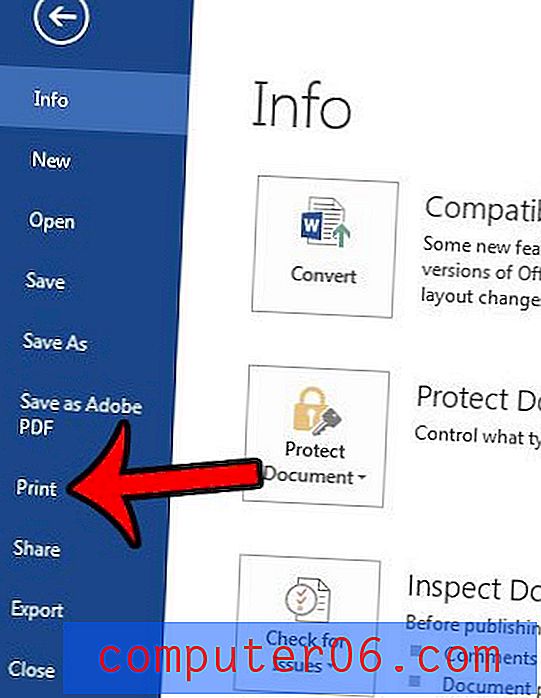
Passaggio 4: fare clic sul pulsante Stampa tutte le pagine in Impostazioni nella colonna centrale.
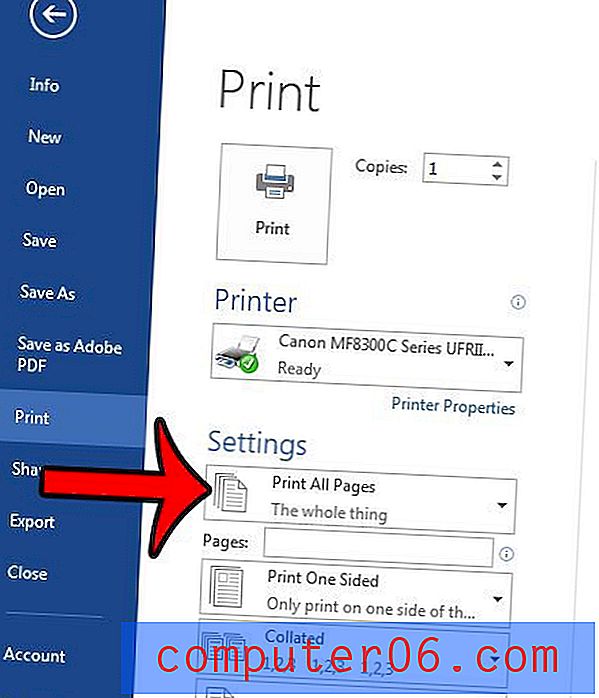
Passaggio 5: fare clic sull'opzione Stampa markup nella parte inferiore del menu per rimuovere il segno di spunta. Il documento nel riquadro di anteprima dovrebbe essere aggiornato per mostrare come apparirà il documento senza il markup stampato.
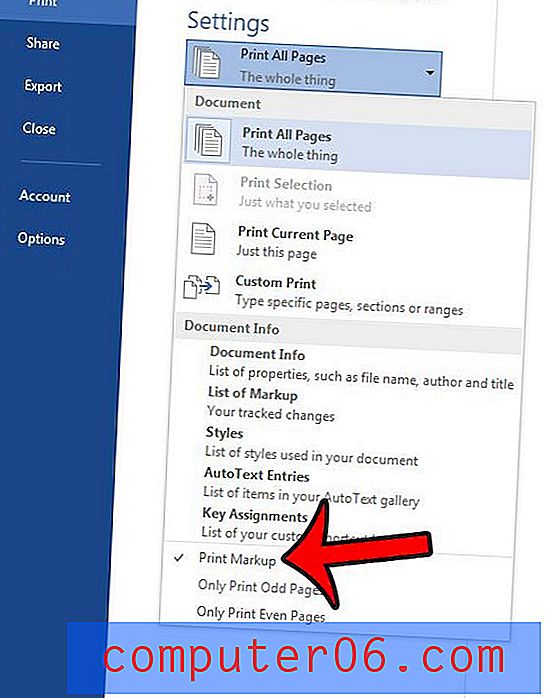
C'è un'immagine nel tuo documento che devi ritagliare, ma non vuoi aprirla e modificarla in Microsoft Paint? Scopri come ritagliare un'immagine in Word 2013 utilizzando gli strumenti di modifica delle immagini integrati che fanno parte del programma.